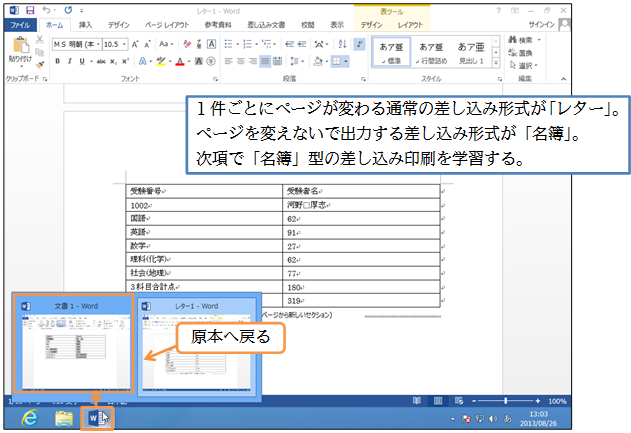(1)以下のように9行2列の表を作成してください。なお、カッコ内(**)には各選択科目を入れる予定です。作成したあとは、差し込み印刷用のデータファイルとして「中間試験結果」を登録してください。
| 受験番号 | 受験者名 |
| 国語 | |
| 英語 | |
| 数学 | |
| 理科(**) | |
| 社会(**) | |
| 3科目合計点 | |
| 5科目合計点 |
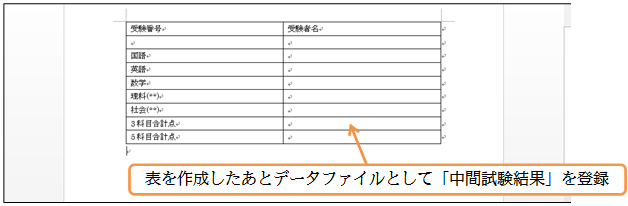
以下のように差し込みフィールドを設定してください。設定後は[結果のプレビュー] [差し込みフィールドの強調表示]をオンにしましょう。なお「3科目合計」のように数字で始まるフィールドには、先頭部に「M_」が表示されますが、気にする必要はありません。
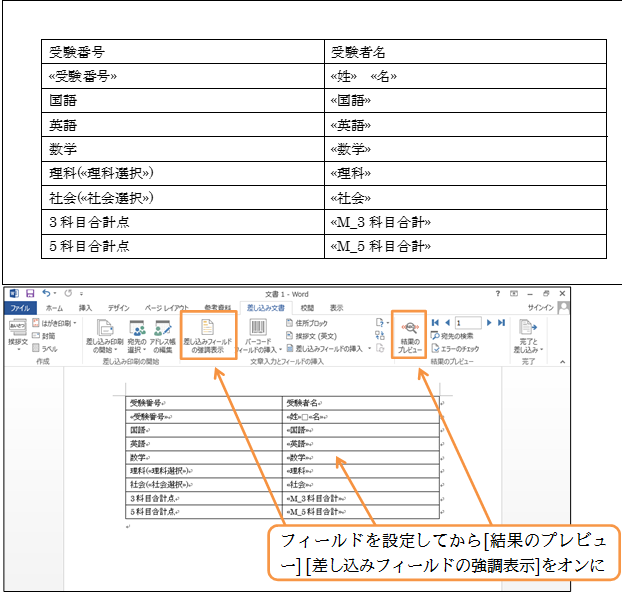
(2)以下のようになります。確認後は[結果のプレビュー]のみをオフに戻しましょう。以下のように差し込みフィールドを設定してください。設定後は[結果のプレビュー] [差し込みフィールドの強調表示]をオンにしましょう。なお「3科目合計」のように数字で始まるフィールドには、先頭部に「M_」が表示されますが、気にする必要はありません。
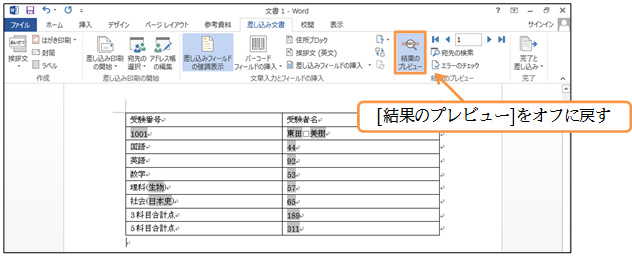
(3)この状態で差し込むと、どう出力されるのかを確認しましょう。[完了と差し込み]から「個々のドキュメントの編集」をクリックしてください。
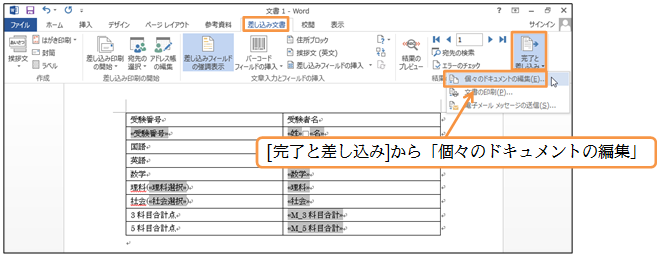
(4)「すべて」にチェックが付いているままOKしてください。
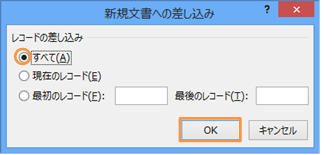
(5)差し込みがなされました。しかし、下図のように2件目は次のページへ飛ばされてしまいます。2ページ目へスクロールして確認しましょう。
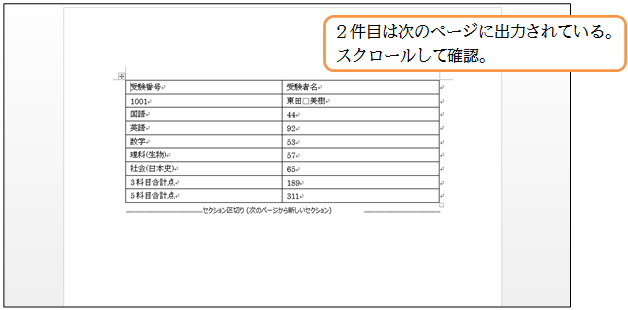
(6)2件目は2ページ目に出力されてしまいます。このような通常の差し込み印刷を
「レター」型の差し込み印刷と呼びます。2件目以降を、ページを変えないで出力させるには、「名簿」型と呼ばれるタイプの差し込み印刷をする必要があります。一旦メイン文書、原本に戻りましょう。